Categoria: Geral
-
WordPress – Temas Filho
O que é um Tem Filho (Child Theme)
Um tema filho no WordPress é um conjunto de recursos que permite fazer alterações no aspeto e funcionalidades do site sem afetar o tema principal, o tema Pai.
O que é Tema Pai (Parent Theme)
É o tema que contem todos os ficheiros necessário para que site seja apresentado corretamente em todo o seu aspeto e funcionalidades.
Porque usar um tema filho?
- Manter uma cópia intacta do tema;
- Uma atualização ao tema Pai não reverte alterações no tema Filho. No entanto o tema Filho pode herdar novas funcionalidades do tema Pai;
- Permite comutar entre temas alterados e desenvolver alternativas sem grandes modificações;
Criar um tema Filho
- Criar a pasta do tema Filho
Dentro da raíz da instalação do wordpress criar uma pasta em
wp-content/themescom o nome<nome-do-tema-pai>-child.Exemplo: storefront-child
Nota: O tema Pai tem que estar instalado para que tudo funcione.- Criar uma folha de estilo: style.css
/* Theme Name: Storefront Child Theme URI: https://woocommerce.com/storefront/ Description: Storefront Child Theme Author: Raul Ramos Author URI: http://raulramos.pt Template: storefront Version: 1.0.0 License: GNU General Public License v2 or later License URI: http://www.gnu.org/licenses/gpl-2.0.html Tags: e-commerce, two-columns, left-sidebar, right-sidebar, custom-background, custom-colors, custom-header, custom-menu, featured-images, full-width-template, threaded-comments, accessibility-ready, rtl-language-support, footer-widgets, sticky-post, theme-options, editor-style Text Domain: storefrontchild */
Informações necessárias:
- Theme Name – Nome do tema. Deve ser exclusivo.
- Template – Modelo. O nome da diretoria do tema pai. O tema pai no exemplo é o storefront, logo, o Template será storefront.
- Processar folhas de estilos
Fonte: https://developer.wordpress.org/themes/advanced-topics/child-themes/
-
Pureftpd Instalação no Debian
Resumo
Instalar:
apt-get install pure-ftpd-common pure-ftpdCriar grupo local:
groupadd ftpgroupCriar utilizador local com o grupo criado no passo anterior:
useradd -g ftpgroup -d /dev/null -s /etc ftpuserCriar utilizador teste1:
pure-pw useradd test1 -u ftpuser -d /home/ftpusers/test1Sempre que houver alteração nos utilizadores atualizar a base de dados:
pure-pw mkdbAlterar pass do utilizador teste1:
pure-pw passwd test1
pure-pw mkdbRemover utilizador teste1:
pure-pw userdel test1
pure-pw mkdbDesenvolvimento
-
As principais responsabilidades de um administrador de base de dados

O trabalho principal de um administrador de base de dados (ABD) é garantir que os dados estejam disponíveis, protegidos contra perda e corrupção e facilmente acessíveis conforme necessário. Abaixo estão algumas das principais responsabilidades que compõem o trabalho do dia-a-dia de um ABD.
1. Instalação e manutenção de software
Um ABD frequentemente colabora na instalação e configuração inicial de uma nova base de dados. O administrador do sistema configura o hardware e implementa o sistema operativo para o servidor da base de dados, o ABD instala o software de base de dados e o configura-o. Como atualizações são necessárias, o ABD lida com essa manutenção de forma contínua.
2. Extração, transformação e carregamento de dados
Conhecida como ETL (ETC em pt), extração, transformação e carregamento de dados referem-se à importação eficiente de grandes volumes de dados que foram extraídos de vários sistemas para um ambiente de data warehouse. Estes dados externos são limpos e transformados para caber no formato desejado para que possam ser importados para um repositório central.
3. Tratamento especializado de dados
As bases de dados de hoje podem ser enormes e conter tipos de dados não estruturados, como imagens, documentos ou ficheiros de som e vídeo. Gerir uma base de dados muito grande (VLDB) pode exigir habilidades especializadas para a monitorização e ajustes adicionais mantendo-a eficiênciente.
4. Backup e recuperação de base de dados
Os ABDs criam planos e procedimentos de backup e recuperação com base nas melhores práticas do setor e, em seguida, certifique-se de que as etapas necessárias sejam seguidas. Os backups custam tempo e dinheiro, portanto o ABD pode ter que persuadir a gerência a tomar as precauções necessárias para preservar os dados.
5. Segurança
Um ABD precisa conhecer as fraquezas potenciais do software de base de dados e do sistema geral da empresa e trabalhar para minimizar os riscos. Nenhum sistema é cem por cento imune a ataques, mas implementar as melhores práticas pode minimizar os riscos. No caso de uma falha de segurança ou irregularidade, o ABD pode consultar os logs de auditoria para ver quem fez e o quê com os dados. Trilhas de auditoria também são importantes ao trabalhar com dados regulamentados.
(mais…) -
CPU – Escala de frequências
cpupower
Verificar se o software está instalado
cpupowerSe aparecer:
-bash: cpupower: command not foundÉ porque é necessário instalar o
cpupower:apt install linux-cpupowerVerificar informalçao:
cpupower frequency-info analyzing CPU 0: driver: intel_pstate CPUs which run at the same hardware frequency: 0 CPUs which need to have their frequency coordinated by software: 0 maximum transition latency: Cannot determine or is not supported. hardware limits: 1.60 GHz - 3.40 GHz available cpufreq governors: performance powersave current policy: frequency should be within 1.60 GHz and 3.40 GHz. The governor "powersave" may decide which speed to use within this range. current CPU frequency: Unable to call hardware current CPU frequency: 3.04 GHz (asserted by call to kernel) boost state support: Supported: yes Active: yes 3200 MHz max turbo 4 active cores 3300 MHz max turbo 3 active cores 3300 MHz max turbo 2 active cores 3400 MHz max turbo 1 active cores
Em
available cpufreq governorstemos: performance e powersave.Para alterar para performance, usamos o comando:
cpupower frequency-set -g performance
Ou para economia de energia:
cpupower frequency-set -g powersave
Fonte: https://wiki.debian.org/CpuFrequencyScaling
-
E-mail: Para, Cc, Bcc
Uma visão geral dos campos dos destinatários de e-mail ao entrar na conta e começar a compor um novo e-mail ou clicar para responder a um e-mail recebido, encontrará três campos separados para inserir os endereços de e-mail dos destinatários. Os três campos são Para, Cc e Bcc/Cco e isso aplica-se a todos os clientes de e-mail, seja uma conta do Gmail ou o MS Outlook. Em baixo está uma captura de ecrã de uma conta do MS Outlook que mostra os três campos. Em alguns clientes os campos “Cc” e “Bcc” estão, por padrão, ocultos, clicar nas palavras “Cc” e “Bcc” para que os respetivos campos se tornarem visíveis.
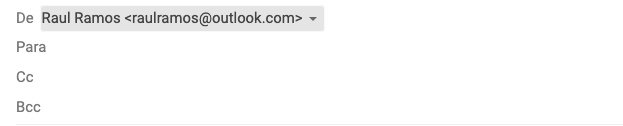
Inserir os endereços de e-mail aleatoriamente num dos 3 campos ou usar só o “Para” não é o que devemos fazer. As informações a seguir vão ajudar a entender o motivo.
Usar o campo “Para”:
O campo “Para” é, de acordo com as regras de etiqueta de e-mail, destinado ao(s) principal(s) destinatário(s). Mais precisamente, este campo deve ser usado para incluir os destinatários que precisam executar uma ação em resposta ao e-mail. São as pessoas cujos nomes inclui na saudação do e-mail ou os membros do grupo ou da equipe para quem enviou o e-mail. É importante observar que não há limite máximo para o número de destinatários que pode incluir no campo “Para”. Se houver 10 ou até 20 pessoas para quem a mensagem é diretamente relevante para executar a informação, inclua-as todas no campo “Para”.
Usar o campo “Cc”:
“Cc” significa Carbon Copy ou em Português Com Cópia. O campo é usado para se referir ao conceito de cópia a papel químico, pois envia cópias adicionais de um único e-mail para um ou mais destinatários.
Os campos “Para” e “Cc” geralmente são usados de forma intercambiável porque, independentemente de qual campo usar, há pouca diferença na maneira como os destinatários recebem e vêm o e-mail. No entanto, a prática geral é usar o campo “Cc “para enviar uma cópia do e-mail para as pessoas apenas para mantê-las informadas. A etiqueta de envio de e-mails diz que não se espera que as os endereços das pessoas que são colocadas no campo “Cc” executam alguma ação ou respondam à mensagem.
Nos e-mails empresariais, o campo “Cc” é usado para mostrar ao destinatário que outras pessoas importantes estão cientes do e-mail e que o e-mail requer uma leitura urgente e precisa ser levado a sério.
Usar o campo Bcc/Cco:
“Bcc“significa Blind Carbon Copy e em Português podemos encontrar “Cco” que significa “Com Cópia Oculta”. Envia cópias do e-mail para vários destinatários, a única diferença é que nenhum dos destinatários é informado de quem mais o recebeu. Pode haver muitos cenários em que o campo “Bcc”/”Cco” pode ser usado e o objetivo pode ser o desejo de manter em anonimato os nomes dos destinatários para proteger a privacidade dos destinatários. A aplicação mais comum é enviar um e-mail para uma longa lista de pessoas que não se conhecem, como listas de endereços para Marketing (NewsLetters) .
Concluindo:
Usar o “Para” se quisermos que alguém necessite de tomar ações quanto ao conteúdo do e-mail. “Cc” para enviar uma cópia para informar que os destinatários do “Para” vão tomar medidas quanto ao conteúdo do respetivo e-mail e o “Bcc” para enviar um e-mail ou cópia para múltiplos recipientes ocultando os restantes destinatários informando de um produto, desejos num evento, como na época Natalícia, etc…
E-mails continua a ser um meio de comunicação elegante e com boas funcionalidades. Usem-no!
Alterações a fazer: Arranjar uma imagem dos campos Para, Cc e Bcc.
-
Java – Programação
Software
IDE: IdeaIC (Spell Check:https://github.com/rafaelsc/IntelliJ.Portuguese.Brazil.Dictionary, Applets plugin: https://plugins.jetbrains.com/plugin/13148-java-applets-support/versions ).
-
Som/carrilhão de início dos Apple Mac
Som do carrilhão de inicialização, executar este comando no Terminal:
sudo nvram StartupMute=%00Reverter para o padrão:
sudo nvram StartupMute=%01 -
Sistema de Ficheiros Linux
Estrutura
A seguinte ferramentas mostra o mapa da árvore de diretórios do Linux (Debian 10).
raulramos@demo:~$ tree -d -L 1 / / |-- bin -> usr/bin |-- boot |-- dev |-- etc |-- home |-- lib -> usr/lib |-- lib32 -> usr/lib32 |-- lib64 -> usr/lib64 |-- libx32 -> usr/libx32 |-- lost+found |-- media |-- mnt |-- opt |-- proc |-- root |-- run |-- sbin -> usr/sbin |-- srv |-- sys |-- tmp |-- usr `-- var 22 directories raulramos@demo:~$Directórios
/bin
/bin é o diretório que contém binários, ou seja, alguns das aplicações e programas que podemos executar. Encontra o programa ls, bem como outras ferramentas básicas para criar e remover ficheiros e diretórios, movê-los, etc . Existem mais diretórios de bin noutras partes da árvore do sistema de ficheiros mencionados mais à frente.
/boot
O diretório /boot contém ficheiros necessários para iniciar o sistema. NÃO MEXER!. Uma má configuração num dos ficheiros, pode não ser capaz de iniciar o Linux e é difícil reparar. Por outro lado, não é necessário haver preocupação em destruir o sistema por acidente, pois é necessário ter privilégios de super utilizador para o fazer.
É aqui onde está o kernel, na maior parte das distros; ficheiros usados pela uefi para arranque do kernel; configurações do bootloader;…./dev
/dev contém ficheiros de dispositivos. Todos os dispositivos são referenciados por ficheiros. Muitos deles são criados no momento da inicialização dos systema ou mesmo em tempo real. Por exemplo, se ligar uma nova webcam ou um pendrive USB à máquina, vai aparecer um novo dispositivo automaticamente.
/etc
/etc é o diretório em que os nomes começam a ficar confusos. /etc recebe esse nome dos Unixes mais antigos e era literalmente “et cetera” porque era o local de despejo para os administradores de ficheiros do sistema que não tinham certeza onde colocar.
Nos dias de hoje, seria mais apropriado dizer que etc significa “Tudo para configurar”, pois contém a maioria, se não todos os ficheiros de configuração do sistema. Por exemplo, os ficheiros que contêm o nome do seu sistema, os utilizadores e suas senhas, os nomes das máquinas na sua rede e quando e onde as partições nos discos rígidos devem ser montadas, estão todos aqui. Se for novo no Linux, pode ser melhor não se interessar muito nesta diretório até entender melhor como as coisas funcionam./home
/home é onde encontra os diretórios pessoais dos utilizadores. São guardados documentos, configuraçãoes, aplicações, etc.. que pertencem exclusivamente ao utilizador. Em /home também pode existir a pasta /guest, um utilizador com permissões mais limitadas que um normal, se tudo bem configurado.
/lib
/lib é onde podemos encontrar as bibliotecas. Bibliotecas são ficheiros que contêm código que as aplicações podem usar e partilhar para, por exemplo, desenhar janelas na área de trabalho com a de abrir ou guardar ficheiros, controlar periféricos ou enviar ficheiros para o disco rígido.
No Debian 10 o diretório /lib é um symbolic link para o diretório /usr/lib./media
O diretório /media é onde o armazenamento externo é montado automaticamente quando é ligado. Ao contrário da maioria dos outros itens desta lista, o diretório /media não vem da década de 1970, porque a inserção e detecção de armazenamento (pen drives, discos rígidos USB, cartões SD, SSDs externos, etc.) enquanto o computador está a funcionar, é relativamente recente.
/mnt
O diretório /mnt, é um pouco remanescente dos dias passados. É aqui que podemos montar manualmente dispositivos ou partições de armazenamento. Atualmente, não é usado com frequência e quando usado é de forma temporária.
/opt
O diretório /opt geralmente é onde o software que é compilado (software construído a partir do código-fonte e que não é instalado a partir dos repositórios de distribuição) é criado. As aplicações ficam no diretório /opt/bin e as bibliotecas no diretório /opt/lib. Também é aqui que ficam algumas aplicações, de terceiros, instaladas.
/proc
/proc, como /dev, é um diretório virtual. Contém informações sobre o computador, como CPU e o kernel que o sistema Linux está a executar. Assim como no /dev, os ficheiros e diretórios são gerados quando o computador é iniciado ou em tempo real, enquanto o sistema está a ser executado e determinados parâmetros mudam.
/root
/root é o diretório inicial do super utilizador (também conhecido como “Administrador”) do sistema. Não confundir com o diretório root ( / ).
Geralmente o /root é chamado diretório inicial do utilizador root. É aqui que são guardadas as configurações das aplicações quando iniciamos a sessão com root (sudo su -)./run
/run é outro diretório novo. Os processos do sistema utilizam-no para armazenar dados temporários por razões nefastas. Essa é uma pastas para não mexer.
/sbin
/sbin é semelhante a /bin, mas contém aplicações que somente o super utilizador as usa (daí os iniciais). Pode iniciar essas aplicações com o comando sudo que concede temporariamente poderes de super utilizador em muitas distribuições. /sbin normalmente contém ferramentas que podem instalar, excluir e formatar itens. Como podemos verificar, algumas dessas instruções são letais se usadas de maneira inadequada, usar com precaução.
/usr
O diretório /usr (Unix System Resources) era onde os diretórios pessoais, e não só, dos utilizadores eram originalmente mantidos nos primeiros dias do UNIX. No entanto, agora o /home é onde os utilizadores guardam as “tralhas”, como vimos acima. Hoje em dia, /usr contém uma grande quantidade de diretórios que, por sua vez, contêm aplicativos, bibliotecas, documentação, papéis de parede, ícones e uma longa lista de outras coisas que precisam ser compartilhadas por aplicações e serviços.
Também encontrará os diretórios bin, sbin e lib em /usr. Qual é a diferença? Não muita hoje em dia. Originalmente, o diretório /bin (na raiz) conteria comandos muito básicos, como ls, mv e rm; o tipo de comando que viria pré-instalado em todas as instalações UNIX/Linux, o mínimo necessário para executar e manter um sistema. /usr/bin, por outro lado, conteria coisas que os utilizadores instalariam e executariam para usar o sistema como estação de trabalho, coisas como processadores de texto, navegadores da web e outras aplicações.
Mas muitas distribuições modernas do Linux apenas colocam tudo em /usr/bin e têm /bin apontam para /usr/bin./srv
Contém dados para serviços fornecidos pelo sistema.
Contém dados específicos do sítio para serem atendidos pelo sistema em protocolos como ftp, rsync, www, cvs etc. Não vejo que seja usada como padrão dos serviços, geralmente ficam numa subpasta da pasta /var (/var/www, p. ex.)./sys
/sys é outro diretório virtual como /proc e /dev e também contém informações de dispositivos ligados ao computador.
Em alguns casos, também se pode manipular os dispositivos. P. ex., alterar o brilho do ecrã de um laptop modificando o valor armazenado em /sys/devices/pci0000:00/0000:00:02.0/drm/card1/card1-eDP-1/intel_backlight/brightness (cada máquina, poderá terá um ficheiro diferente). Para alterar é necessário um super utilizador. O motivo é que, como em muitos outros diretórios virtuais, mexer com o conteúdo destes ficheiros pode causar problemas no sistema. NÃO MEXER até conhecer./tmp
/tmp contém ficheiros temporários, geralmente colocados pelas aplicações que estão a ser executadas. Os ficheiros e diretórios geralmente (nem sempre) contêm dados que uma aplicação não precisa de momento, mas pode precisar mais tarde.
Também pode usar /tmp para armazenar ficheiros temporários – /tmp é um dos poucos diretórios pendurados na / com os quais pode interagir sem se tornar super utilizador./var
/var recebeu seu nome originalmente porque o conteúdo era considerado variável, na medida em que era alterado com freqüência. Hoje, é um pouco inadequado, porque existem muitos outros diretórios que também contêm dados que são alterados com frequência, especialmente os diretórios virtuais que vimos acima.
Seja como for, /var contém itens como logs nos subdiretórios /var/log. Logs são ficheiros que registam eventos que acontecem no sistema. Se algo falhar no kernel, será registado num ficheiro em /var/log; se alguém tentar invadir o computador de fora, a firewall também registará a tentativa aqui. Também contém a “spools” para tarefas. Estas “tarefas” podem ser trabalhos que envia para uma impressora partilhada e ficam em lista de espera, porque outro trabalho está a ser impresso ou emails que estão a aguardar para ser entregue aos utilizadores no sistema.
/lost+found
Se for pedido ao fsck para reparar o sistema de ficheiros, vai transformar os ficheiros quase excluídos novamente em ficheiros. O problema é que o ficheiro teve um nome e um local no passado, mas essas informações não estão disponível. O fsck deposita o ficheiro num diretório específico, chamado de lost+found (depois da propriedade lost and found).
Outros Diretórios
O sistema pode ter mais diretórios que não foram mencionados acima. Um ex. /snap em sistemas que incorporam recentemente pacotes de snap como uma maneira de distribuir software. O diretório /snap contém todos os ficheiros e o software instalado a partir dos snaps.
-
SSH – Criar chave para acesso remoto
Gerar uma chave Ed25519 para acesso remoto a um PC com servidor ssh.
ssh-keygen -o -a 100 -t ed25519 -f ~/.ssh/[pasta/]id_da_chave -C "[email protected]"Copiar a chave
ssh-copy-id -i ~/.ssh/[pasta/]id_da_chave utilizador@endereçoA chave pública é copiada para o ficheiro /home/$USER/.ssh/authorized_keys
Testar a ligação:
ssh -i ~/.ssh/[pasta/]id_da_chave utilizador@endereçoPara usar só ligação remota com a chave (recomendado), no PC remoto com Debian: Alterar o ficheiro
"/etc/ssh/sshd_config"Adicionar:
PasswordAuthentication noReiniciar o serviço ssh para que as alterações tenham efeito.
sudo systemctl restart sshFonte: https://medium.com/risan/upgrade-your-ssh-key-to-ed25519-c6e8d60d3c54
